AI绘制沙漏图标的详细操作
时间:2022-10-26 13:24
不少朋友都喜欢使用AI软件,那么大家清楚AI绘制沙漏图标的详细操作吗?若还不了解,就来学习学习AI绘制沙漏图标的教程吧!
AI绘制沙漏图标的详细操作

1、【椭圆】工具,绘制如图椭圆形
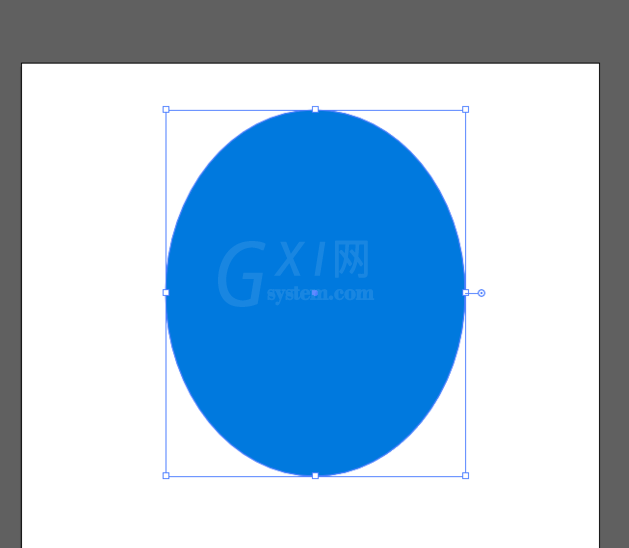
2、【矩形】工具在椭圆上半部分绘制一个矩形,然后【路径查找器】-【减去顶层】
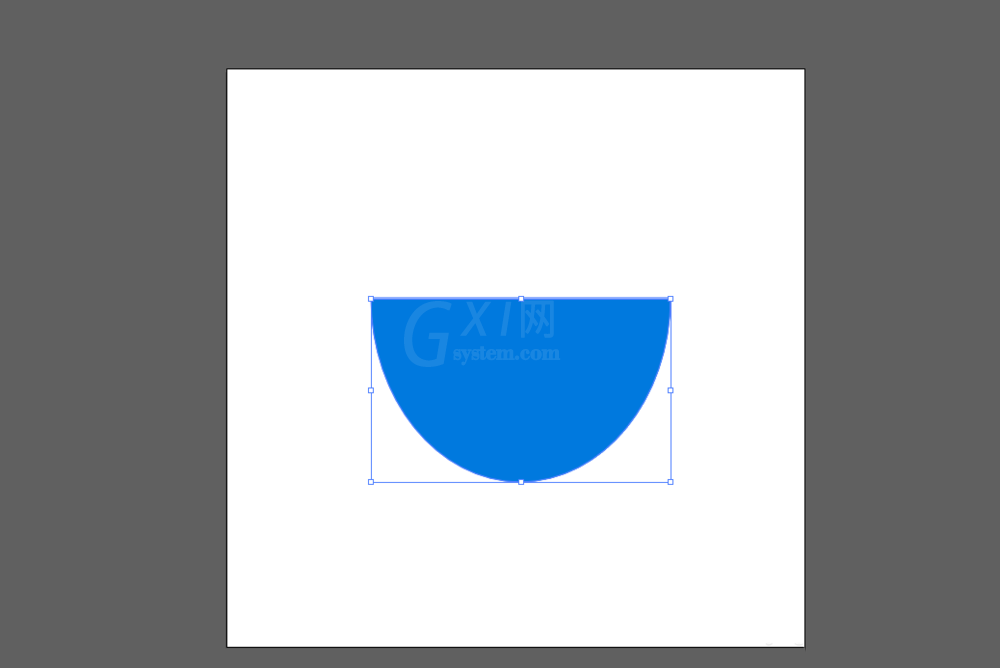
3、选中底部锚点,然后顶部菜单中转换中选择“转换为尖角”

4、顶部绘制一个矩形,然后和改成尖角的半椭圆水平居中对齐
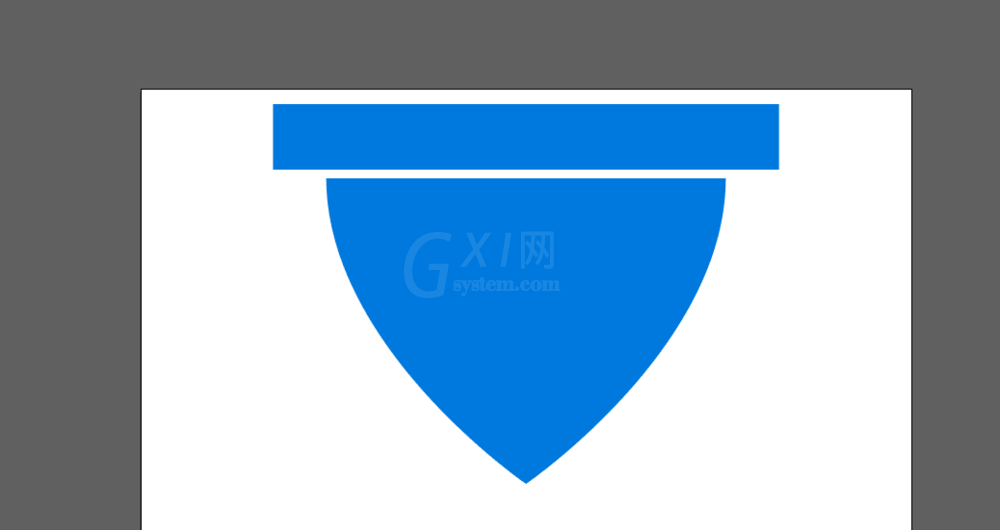
5、全选,【右键】-【变换】-【对称】,选择“水平”复制
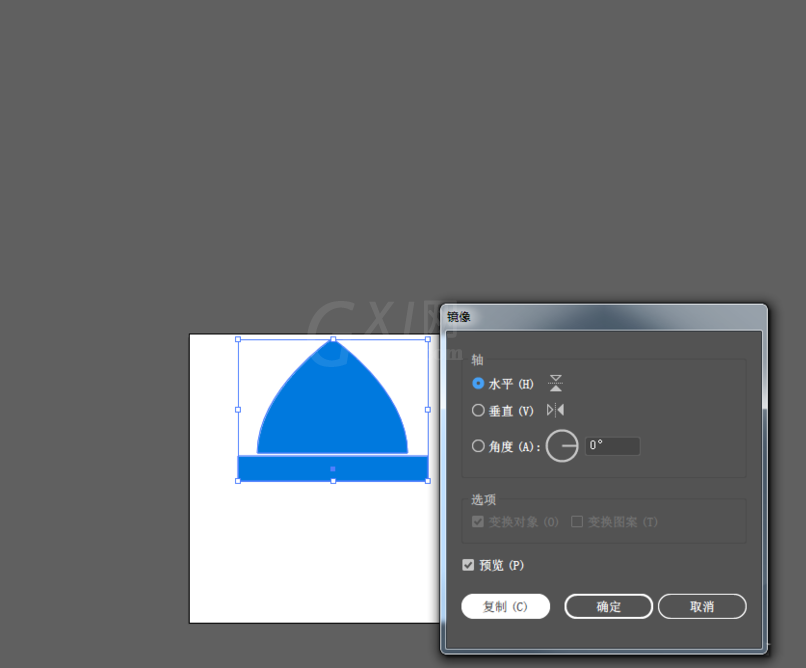
6、复制的对称部分垂直移动,形成沙漏的基础形状

7、选中上下杯体部分,合并图形
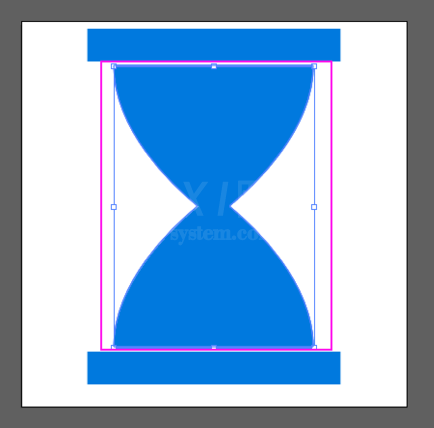
8、改成描边,【对象】-【路径】-【偏移路径】,在弹窗上把位移值改成负数。
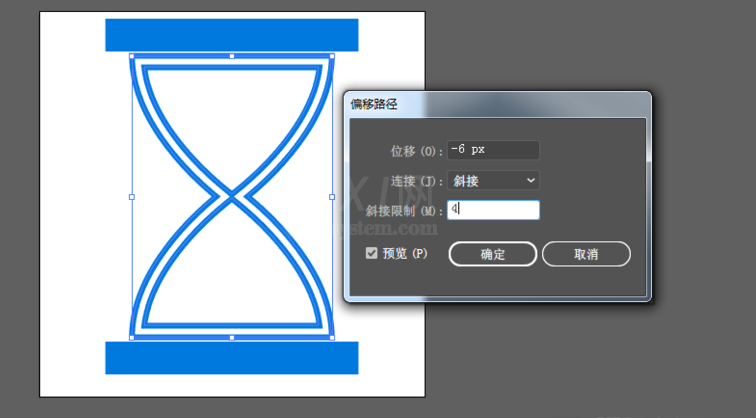
9、中间沙子部分改成填充,然后矩形减去部分上部,就得到了一个基础的沙漏。
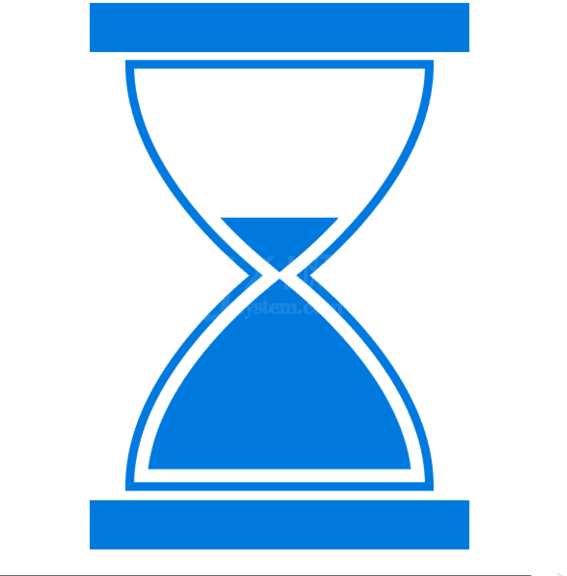
还不了解AI绘制沙漏图标的详细操作的朋友们,不要错过小编带来的这篇文章哦。



























